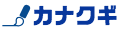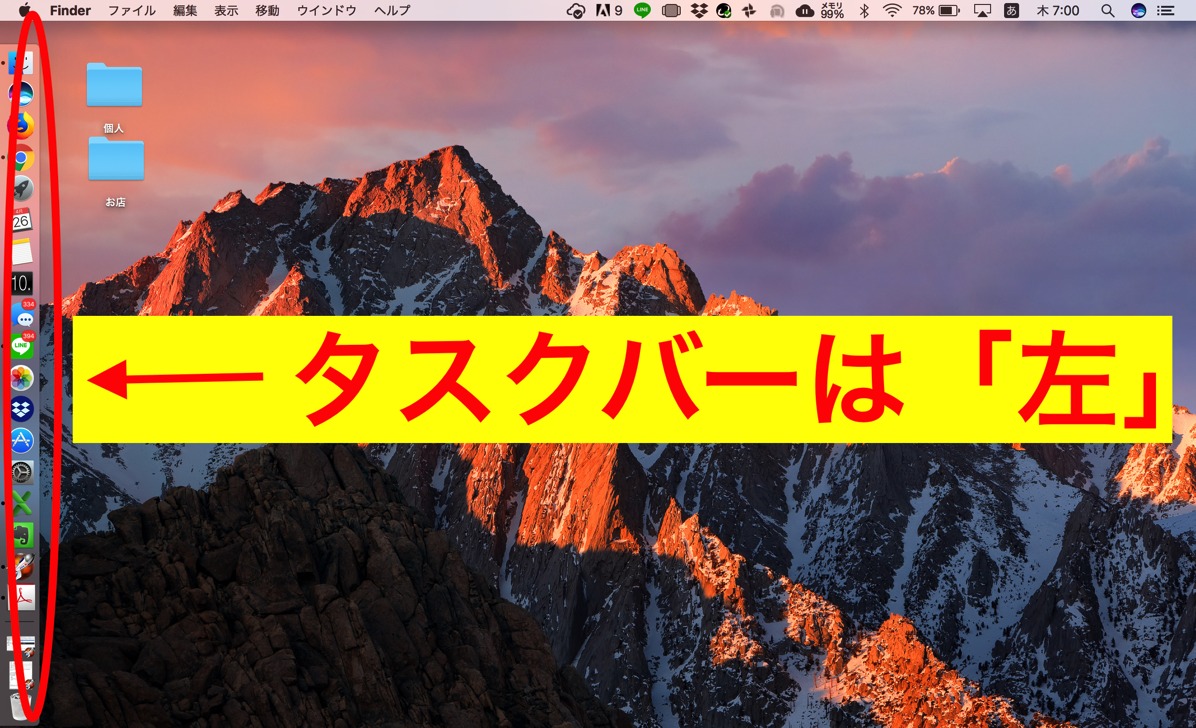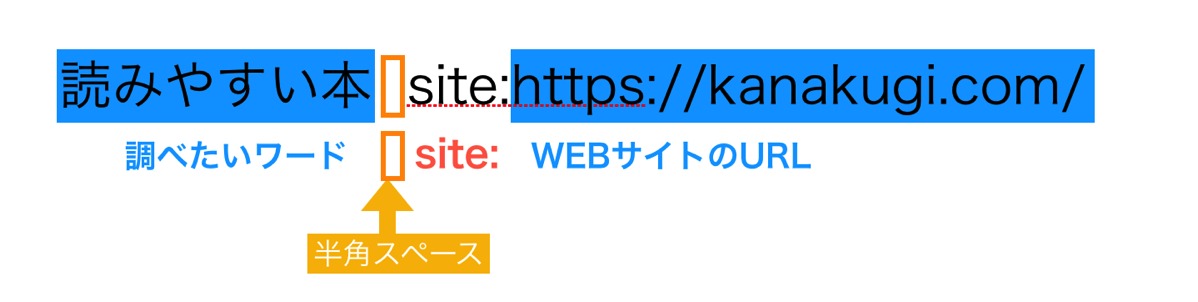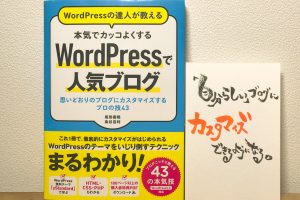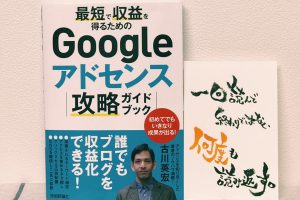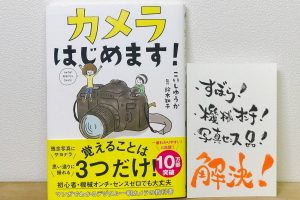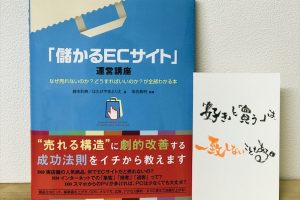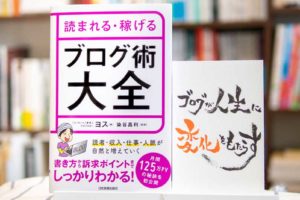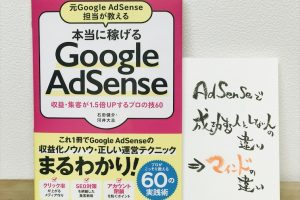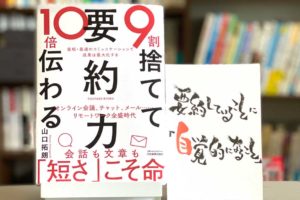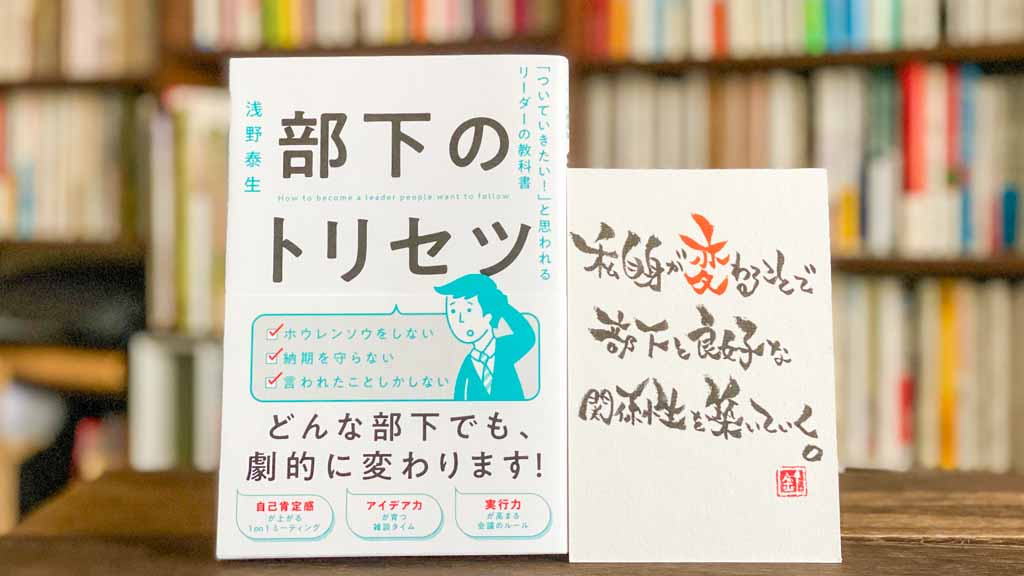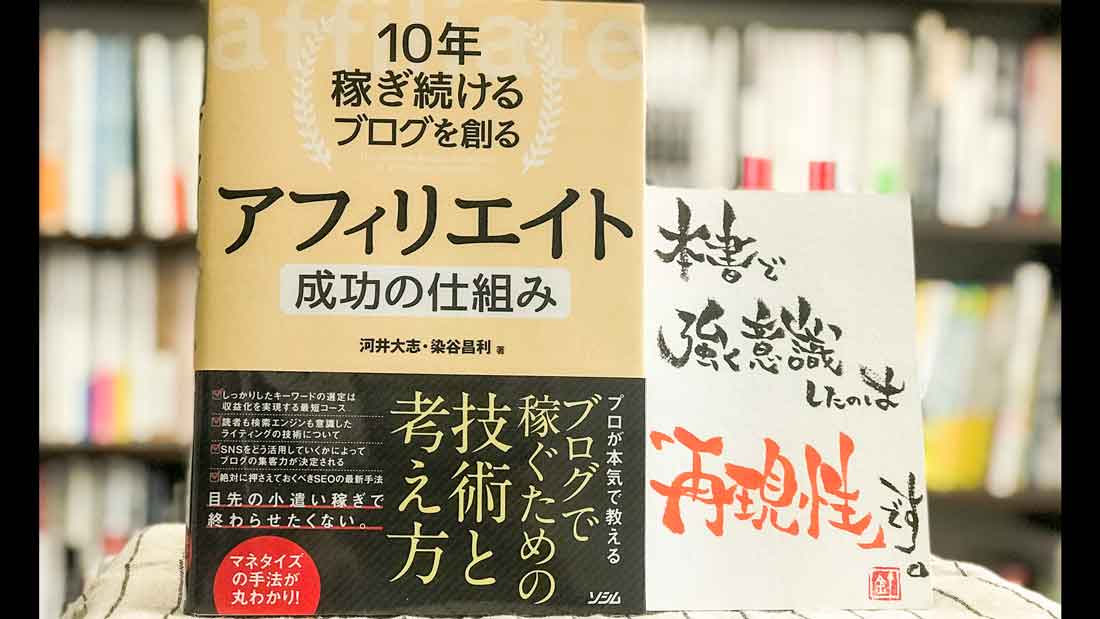パソコンを設定を変えると便利・時短になる技があるのは知っていて、いつかやった方がいいなって思って、
いつか、いつか……。
そうなんです。
設定が面倒くさくて、ずっとやっていなかった。
今回の本は、『極度の面倒くさがり屋』だったヨスさんが、たくさんの「ラクをできる」方法をさがし、考えてきたパソコン術の本だ。
良い機会なんで、本を読みながら設定してみた!
この記事の目次
本日の読書「光速パソコン仕事術」ヨス
著者:『ヨッセンス』ブログ運営のヨスさんとは
香川県在住。ブログで飯食っているプロブロガー(月間120万PV達成)。オンラインサロン「ヨッセンスクール」運営。
効率化を「自分で考える」習慣をつけることが目的
本書ではいろいろな効率化のテクニックを「具体的」に紹介していますが、ただマネしていただくことが真の目的ではありません。
つまり、「魚の捕り方」を教えていますが、本当に身につけていただきたいのでは「魚の捕り方を考える習慣」です。さらに希望を言うと、効率化を「楽しい」と思える人が増えるとうれしいなと思っています。
他のパソコン本や技術書は、「やりかた」が説明してあるだけ。
このヨスさんの本は、「『やりかた』の考えかた」を教えてくれる。
つまり、本を読むことによって、自分で考えようという習慣がつけば、本に書いていること以上のことを自分で「やりかた」をうみだすことができるようになる。
他のパソコン本との大きな違いのひとつ
基本的にWindowsでもMacでも使えるものを中心に紹介してあり、両方のアプリケーションが違うものに関しては、Windowsのほうを紹介している。ただ、本書の「巻末付録」としてMac用のアプリケーションも紹介してある。
ありがたいのは、WindowsとMacの両方のことを考えてくれている本。
ぼくは、Macをつかっているので、本文で対応できない一部の部分は、キチンと巻末付録で対応してくれているのでありがたい。
デスクトップに置くものは3つまで
「デスクトップ上にはデータを置かない」というルールを決め、ぜひ今日から実行していきましょう。
この本を読む前までのぼくのデスクトップ(改善前↓)
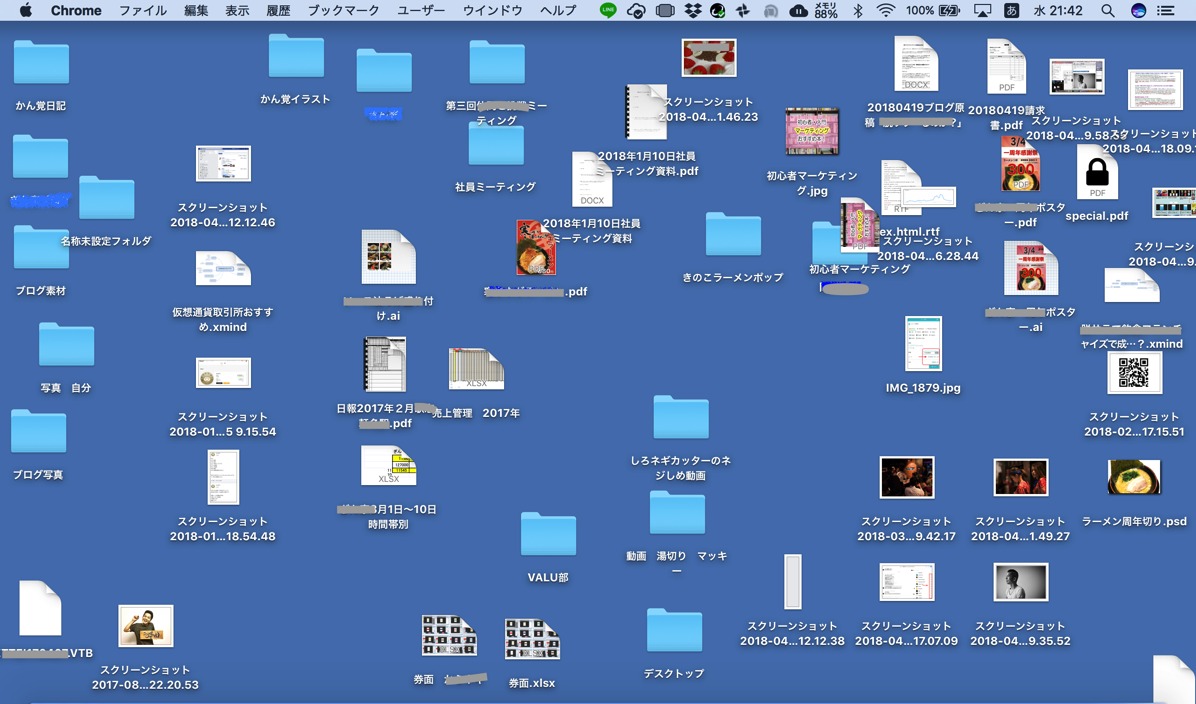
改善前
まぁ、ひどかった……。
人に見せるのが恥ずかしいレベルで、ウォリーを探せ状態。
それが、この本を読んで(改善後↓)
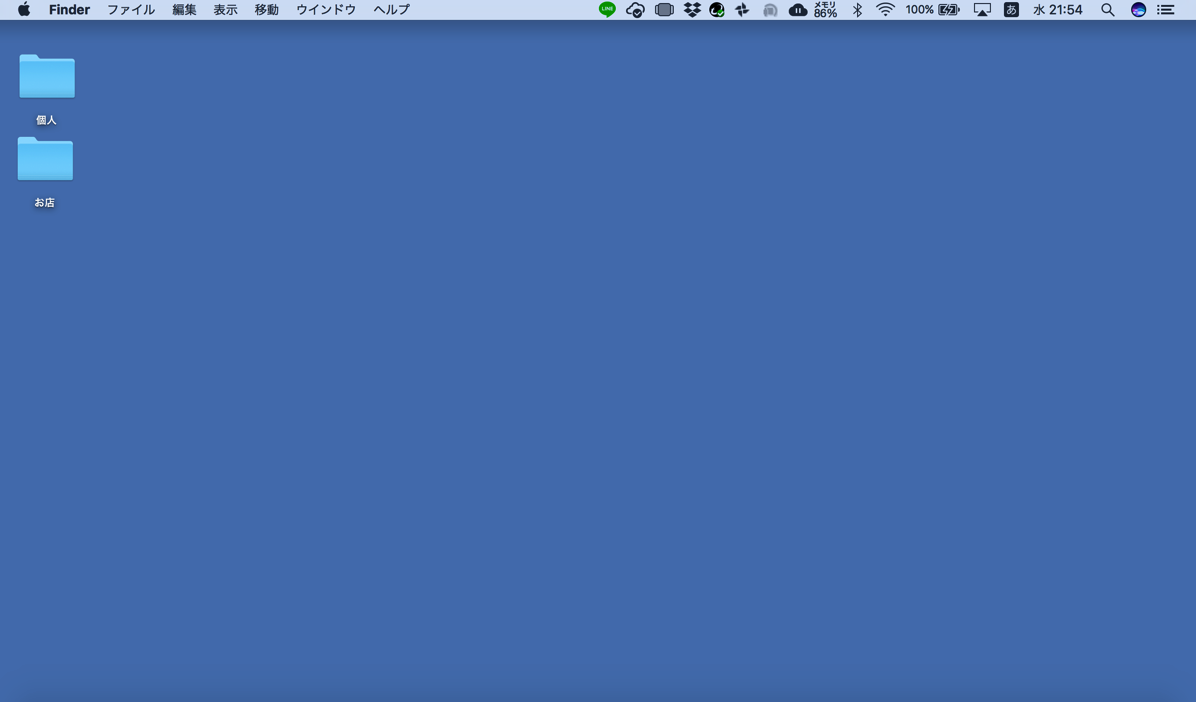
改善後
めちゃスッキリ!!
フォルダ名のはじめは数字にする
フォルダ名が表示される優先表示される順番を理解する!
フォルダ名の<strong>優先順位</strong>
- 記号
- 数字
- アルファベット
- カタカナ・ひらがな
- 漢字
フォルダの並べ方は、更新順や追加順など様々な設定があるけど、自分で思い通りにならべる方法がある。
このフォルダ名設定は、最初からキッチリやっておくことを強くオススメする。
フォルダが増えてからだと整理をするのが大変。
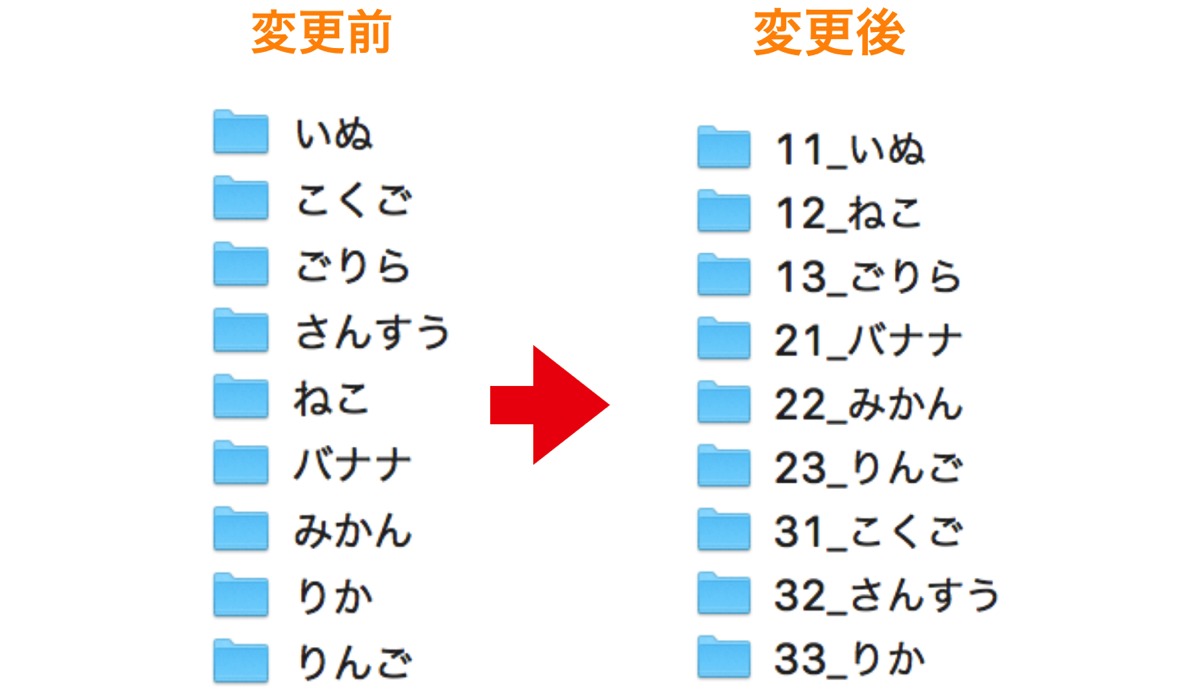
フォルダ名の改善例
番号をふると、自分の好きなようにならびかえることができる。
タスクバーを最も効率的に利用するテクニック
タスクバーですが、下にあるのが当たり前だと思っていませんか?
当然、タスクバーは下にあるものだと思っていた。
しかも、タスクバーを移動できることは知っていたけど、下に慣れているので、下に位置していることがベストだと思い込んでいた。
タスクバーを左端に設定する!
タスクバーを左に移動することで縦方向が広くなり、インターネットの閲覧がしやすくなるからです。「タスクバーが下にあるのは当たり前」と思っていたら気づかないので1す。
たしかに、ネットを見るときは、上から下にスクロールするので、下のタスクバー分画面は小さくなってしまう。
これも即、実践!!
最初は、
慣れないなぁ
って、思っていたけど、実際に使ってみると便利!!
画面の上側にある「編集」「表示」などのメニューとタスクバーの「スタートメニュー」が近くなる利点もあります。
まさにこれ!!
画面上部のメニューと、タスバーの位置が近くなるので、めちゃ便利!!
目から鱗とはこのこと。
結論:タスクバーは絶対、左。

単語登録を駆使して打つ数を減らす
よく耳にするのが「おつ」という短い言葉に「お疲れ様です」と登録するというもの。この単語登録を使いこなすことで、業務効率は今までの数倍に跳ね上がります。
単語登録は、一部していたけどうまく使いこなせていなかった。
単語登録の効率化にはコツが必要!
- 登録のルールを決める
- 変換競合がない文字に登録する
- 登録する文字はなるべく簡素にする
【ポイント】 単に省力して単語登録するのではなく、いかに競合ワードが少なくなるようにするかがキモ!
とりあえず、この本にのっているやり方をそのまんまマネして登録してみた。
わかりやすく設定のコツも書いてあるので、応用が利かせやすいのでありがたい。
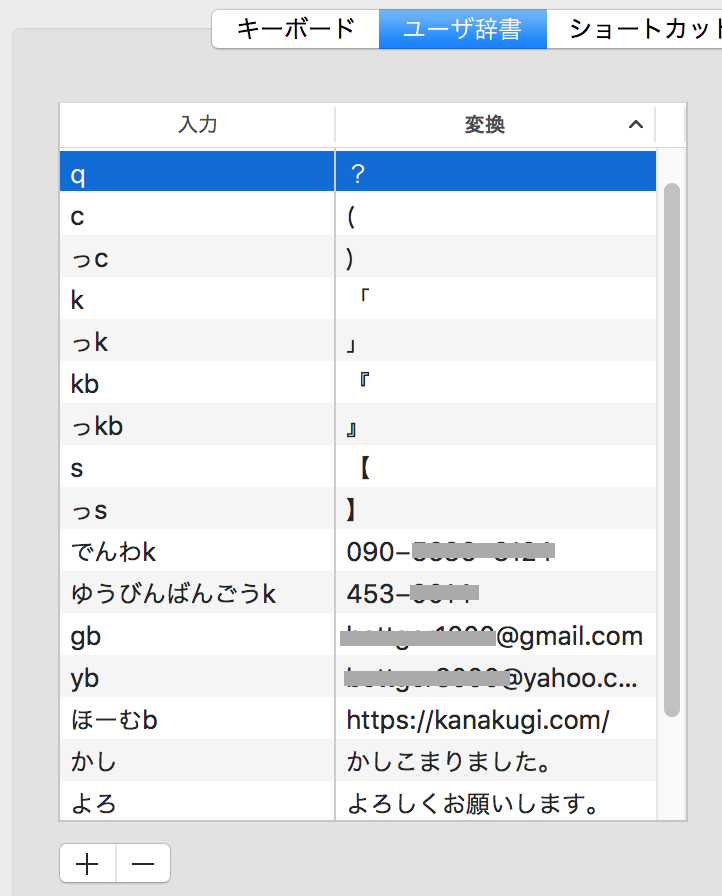
単語登録を設定してみた!
たとえば、
これも便利!!
ぼくはよく使う『?』『【】』も設定してみた。
Google Chrome(グーグルクローム)検索スキルを磨け!
キーワードの後ろに半角スペースを空け、「site:ここにWEBサイトのURL」
例)ぼくのこのサイトの中で「読みやすい本」って検索したい場合
→「読みやすい本 site:https://kanakugi.com/ 」で検索する。
これは、知らなかったなぁ〜
書評まとめ「光速パソコン仕事術」
エクセル術やパソコン効率化の本など、たくさん出ているのですが辞書的にしか読めず、必要なところは、「おーっ、なるほど!」ってなるけど、それらの本を全部読んだり、最後まで読むことがほとんどない。
でも、このヨスさんの本はめちゃくちゃ読みやすく、最後までたのしく読めた。
それは、各項目ごとの文頭に、その技やアプリを紹介する理由が書いてあるからだ。
『確かにそんなことで苦労したなぁ』とか、『あったら便利だろうなぁ』ってことなど、具体的に問題点をあげてくれてので、自分ごととして興味をもって技を読むことができる。
難しい言葉は使っていなくて、実にわかりやすく書かれている。
しかし、
何より大切なことはやってみること。
超めんどくさがりのぼくが、ほんの少しやってみただけで、文字を打つのがたのしくなったり、技を使う度に時短できる喜びを感じる。たった、一度の作業(設定)をしただけで!
小さな効率化が積み重なると、大きな変化となってあらわれてくる。
パソコンをやっている人は、この本を読んで実践すると、まちがいなく無駄な時間が軽減される。
あと、いろんな人に教えたくなっちゃう!
ぼくがここに書いたことは、本の一部のみ。
他にも、Evernote、Dropbox、Googleフォーム、Facebookなどの効率化についても書かれている。
この本はパソコンを使っている全ての人にオススメしたい!!